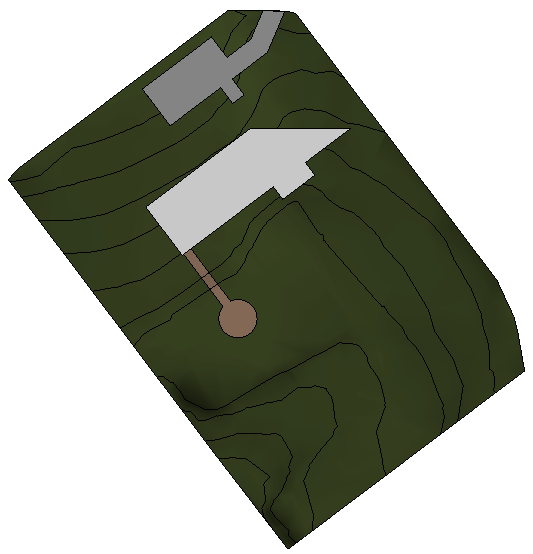Una subregión define un área de la superficie topográfica donde se puede aplicar un conjunto distinto de propiedades, como material.
Por ejemplo, puede usar subregiones para dibujar aparcamientos en una superficie niveladas, carreteras o islas.
 Vídeo: Crear una subregión topográfica
Vídeo: Crear una subregión topográfica
La creación de subregiones no implica superficies aparte. Para crear superficies independientes que se pueden editar por separado, use la herramienta Dividir superficie.
Consejo: Puede utilizar subregiones para añadir elementos de carretera como marcas de señalización de zonas de aparcamiento, plazas de discapacitados y flechas de giro. Para simplificar el proceso, utilice un componente de detalle como una plantilla y utilice la herramienta Seleccionar líneas en el editor de subregiones. Si lo desea, puede bloquear los contornos de la subregión en las líneas seleccionadas del componente de detalle. Cuando se desplaza el componente de detalle, la subregión se ajusta automáticamente.
Para crear una subregión
- Abra un plano de emplazamiento que muestre una superficie topográfica.
- Haga clic en la ficha Masa y emplazamiento
 grupo Modificar emplazamiento
grupo Modificar emplazamiento
 (Subregión).
(Subregión).
Revit pasa a modo de boceto.
- Haga clic en
 (Seleccionar líneas) o use otras herramientas de boceto para crear una subregión en la superficie topográfica.
Nota: Utilice un solo bucle cerrado para crear una subregión de la superficie topográfica. Si crea varios bucles cerrados, solo se utiliza el primer bucle para crear la subregión; el resto de bucles se ignoran.
(Seleccionar líneas) o use otras herramientas de boceto para crear una subregión en la superficie topográfica.
Nota: Utilice un solo bucle cerrado para crear una subregión de la superficie topográfica. Si crea varios bucles cerrados, solo se utiliza el primer bucle para crear la subregión; el resto de bucles se ignoran.
Para modificar contornos de subregión
- Seleccione la subregión.
- Haga clic en la ficha Modificar | Topografía
 grupo Subregión
grupo Subregión
 (Editar contorno).
(Editar contorno).
- Haga clic en
 (Seleccionar líneas) o use otras herramientas de boceto para modificar la subregión en la superficie topográfica.
(Seleccionar líneas) o use otras herramientas de boceto para modificar la subregión en la superficie topográfica.
Ejemplo